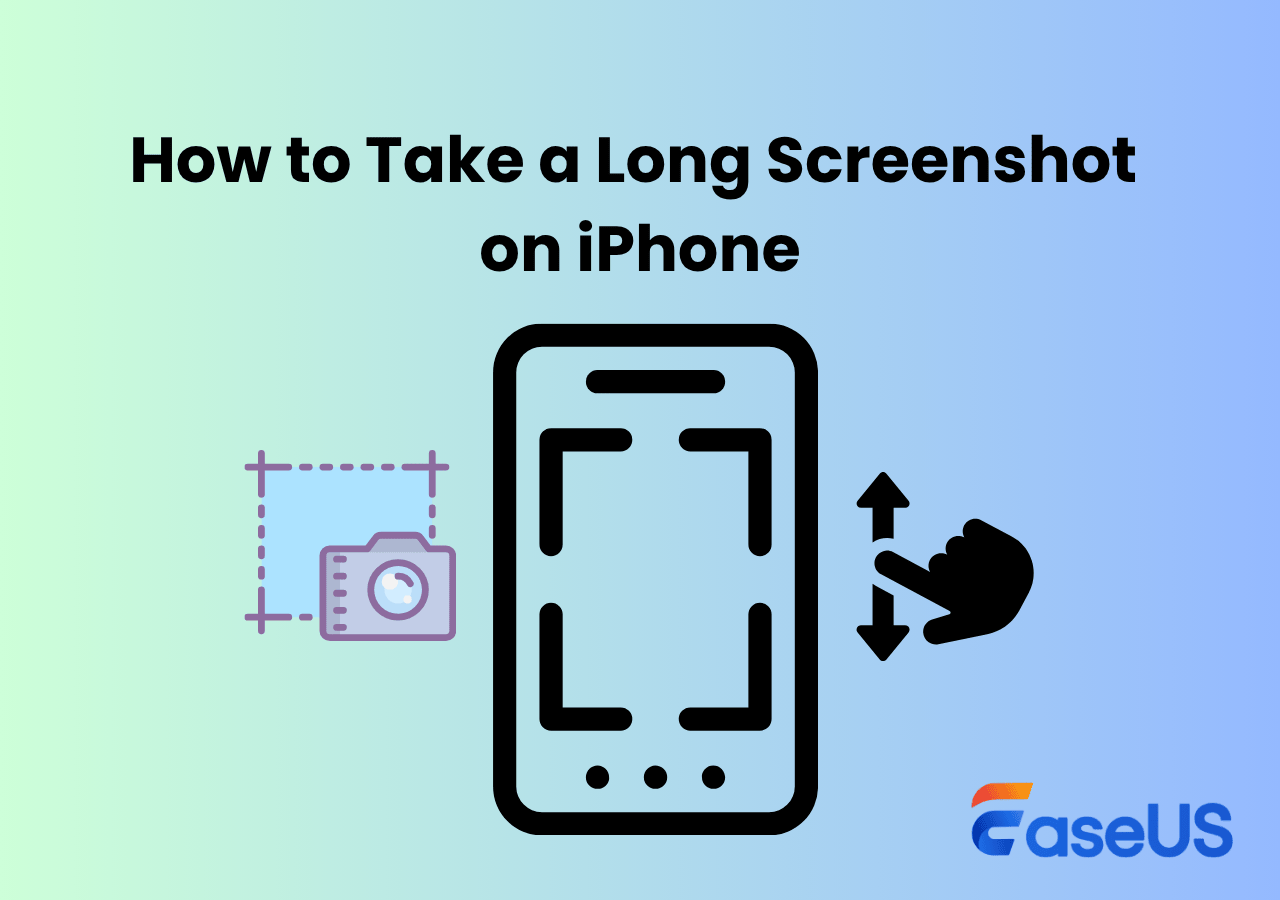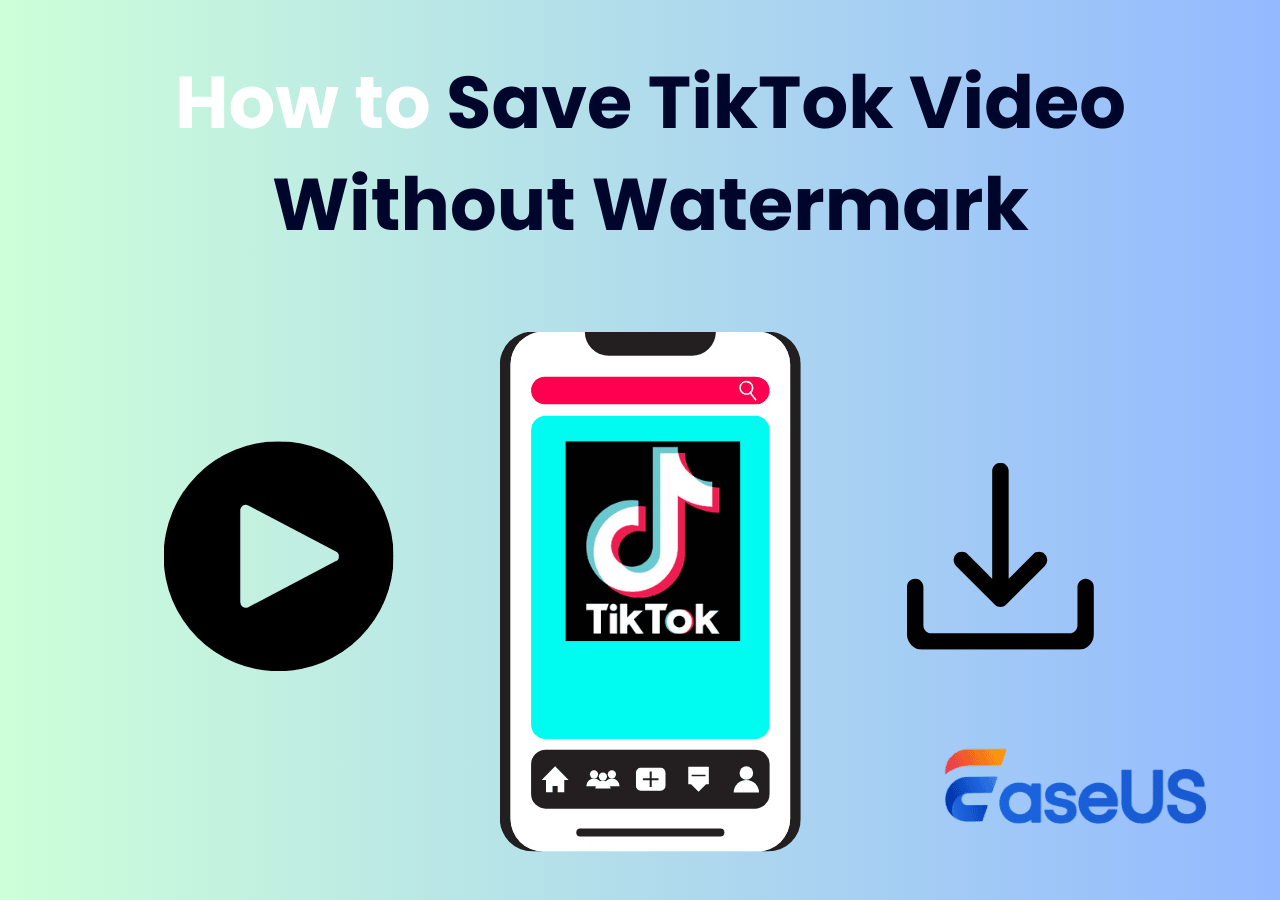-
![]()
Jacinta
"Obrigada por ler meus artigos. Espero que meus artigos possam ajudá-lo a resolver seus problemas de forma fácil e eficaz."…Leia mais -
![]()
Rita
"Espero que minha experiência com tecnologia possa ajudá-lo a resolver a maioria dos problemas do seu Windows, Mac e smartphone."…Leia mais -
![]()
Leonardo
"Obrigado por ler meus artigos, queridos leitores. Sempre me dá uma grande sensação de realização quando meus escritos realmente ajudam. Espero que gostem de sua estadia no EaseUS e tenham um bom dia."…Leia mais
Índice da Página
0 Visualizações
Por que não consigo gravar a tela em alguns aplicativos e ela só aparece em preto? Como faço para superar esse problema?
___Do Quora
O recurso de gravação de tela é confiável para várias tarefas em dispositivos Android, desde a criação de tutoriais até a criação de clipes de vídeo. No entanto, os usuários do Android frequentemente enfrentam o problema da captura de tela fica preta Android. Esse problema faz com que os usuários se perguntem como gravar a tela sem tela preta no Android.
Mas não se preocupe, este artigo fornece possíveis causas para ajudá-lo a entender esse problema com as principais correções viáveis para encontrar uma tela preta ao gravar a tela no Android!
CONTEÚDO DA PÁGINA:
Possíveis motivos para a gravação de tela fica preta Android
Aqui está uma lista de todos os possíveis motivos que você pode encontrar. Vamos mergulhar em seus detalhes!
Causa 1. Restrições de aplicativos
A segurança é fundamental em muitos aplicativos, especialmente naqueles que lidam com informações confidenciais. Esses aplicativos geralmente têm recursos de segurança incorporados que bloqueiam automaticamente a gravação de tela para proteger os dados do usuário ou o conteúdo protegido por direitos autorais.
Ao tentar gravar a tela durante o uso desses aplicativos, o resultado normalmente é uma tela preta, indicando que a função de gravação está desativada.
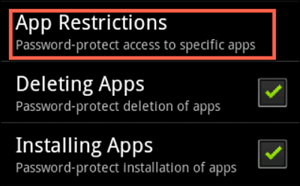
Causa 2. Permissões insuficientes
Os aplicativos de gravação de tela precisam de permissões específicas para funcionar de forma ideal. Essas permissões incluem o acesso ao armazenamento do dispositivo, ao microfone e a capacidade de desenhar sobre outros aplicativos.
Se essas permissões não forem concedidas corretamente, o aplicativo de gravação de tela poderá não funcionar. Essa falta de acesso pode fazer com que o aplicativo não consiga capturar o conteúdo da tela, resultando em uma tela preta.
Causa 3. Software desatualizado
Os aplicativos e recursos mais recentes dependem do sistema operacional do seu dispositivo Android. Se o seu dispositivo estiver executando uma versão desatualizada do Android, ele poderá ser incompatível com as novas tecnologias de gravação de tela.
Essa incompatibilidade pode causar várias falhas, inclusive uma tela preta durante a gravação, pois o software desatualizado se esforça para processar o comando de gravação com eficiência.
Causa 4. Conflito de sobreposição
Os aplicativos de sobreposição podem aparecer em cima de outros aplicativos, como os cabeçalhos de bate-papo do Facebook Messenger. Embora sejam úteis para multitarefa, eles podem interferir na gravação da tela. O aplicativo de gravação pode considerar essas sobreposições como parte do conteúdo da tela e não conseguir gravar a tela atrás delas corretamente, resultando em uma tela preta.
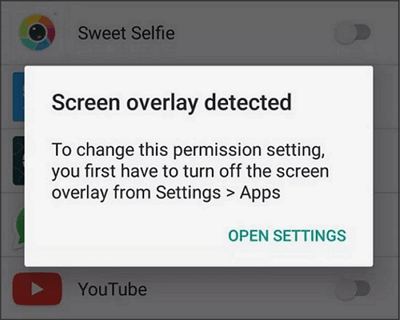
Causa 5. Limitações de hardware
Os recursos de hardware do seu dispositivo Android também determinam a eficiência da gravação de tela. Modelos mais antigos ou dispositivos com poder de processamento e memória limitados podem ter dificuldades para atender às demandas de gravação de tela de alta qualidade.
Essa limitação de hardware pode levar a problemas de desempenho, incluindo uma tela preta, pois o dispositivo não consegue lidar com a natureza de uso intensivo de recursos da gravação de tela.
Correções viáveis para resolver o problema da tela preta celular Android
Depois de entender o problema da tela preta ao gravar a tela no Android, aqui estão todas as correções possíveis que você pode encontrar!
Correção 1. Conceder permissões de aplicativos
Para evitar um problema de tela preta ao gravar no Android, navegue até as "Configurações" do dispositivo, localize o aplicativo de gravação de tela e verifique suas "Permissões".
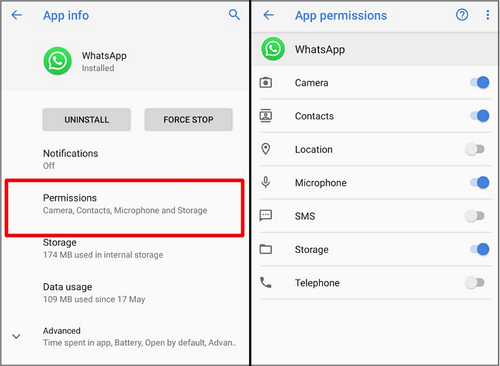
Certifique-se de que ele tenha as permissões necessárias, como acesso ao armazenamento para salvar a gravação e acesso ao microfone, caso deseje gravar áudio. Seu aplicativo não funcionará corretamente sem essas permissões.
Correção 2. Atualizar seu dispositivo
É inevitável manter o software de seu dispositivo atualizado. Como as atualizações de software geralmente incluem correções de bugs e aprimoramentos, você pode resolver problemas de compatibilidade de aplicativos.
Verifique se há atualizações disponíveis nas "Configurações" do seu dispositivo em "Sistema" > "Atualização do sistema". A instalação dessas atualizações pode melhorar o desempenho e a funcionalidade geral de seu dispositivo.
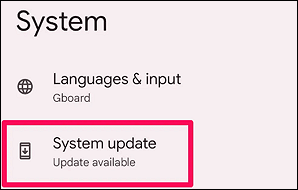
Correção 3: Usar um gravador diferente
Considere tentar um aplicativo de gravação de tela diferente se o problema da tela preta persistir. Alguns aplicativos são mais bem otimizados para dispositivos específicos ou versões do Android. Verifique diferentes aplicativos para encontrar o mais adequado para seu dispositivo.
Correção 4. Fechar aplicativos de sobreposição
Antes de iniciar a gravação da tela, identifique e feche todos os aplicativos que possam criar uma sobreposição. Isso inclui aplicativos como cabeças de bate-papo em aplicativos de mensagens ou quaisquer widgets flutuantes. Essas sobreposições podem obstruir o processo de gravação de tela, portanto, garantir que elas não estejam ativas durante a gravação pode evitar o problema da tela preta.
Portanto, abra "Configurações" no seu dispositivo Android e vá para "Aplicativos". Agora, clique no ícone "Três pontos" ou "Mais" para escolher "Acesso especial".
Selecione "Exibir sobre outros aplicativos" e desative os aplicativos que não deseja sobrepor na tela.
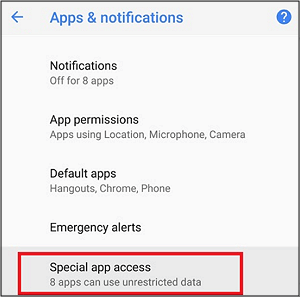
Correção 5. Limpar cache
Com o tempo, os aplicativos acumulam arquivos de cache que podem ser corrompidos. Limpar o cache do seu aplicativo de gravação de tela pode corrigir problemas causados por esses arquivos corrompidos.
Para limpar o cache, vá para "Configurações"> "Aplicativos". Clique em "Gerenciar aplicativos", escolha o gravador de tela, toque em "Armazenamento" e selecione "Limpar cache".
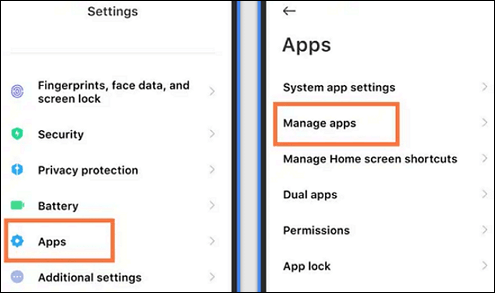
Correção 6. Reiniciar seu dispositivo
Geralmente, uma simples reinicialização pode corrigir muitas falhas temporárias em seu dispositivo. A reinicialização do dispositivo atualiza as operações do sistema e pode eliminar pequenos conflitos de software que podem estar causando esse problema de tela preta.
Para isso, pressione e mantenha pressionado o botão "Power" até que a opção "Restart" (Reiniciar) apareça na tela. Toque nela e pronto!
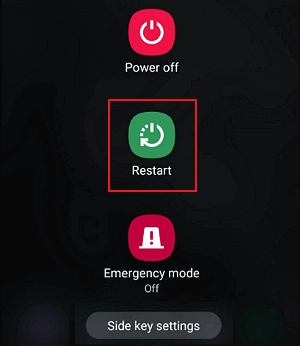
Correção 7. Redefinição de fábrica
Essa deve ser sua última opção, pois a redefinição de fábrica fará com que o dispositivo volte às configurações padrão, apagando todos os seus dados. Portanto, é fundamental fazer backup dos arquivos importantes antes de prosseguir. Embora possa resolver problemas de software profundamente enraizados que possam estar causando o problema da tela preta, essa ação é irreversível, portanto, use-a somente depois de esgotar todas as outras opções.
Depois de abrir "Configurações", role para baixo e escolha "Sistema". Pressione o botão "Backup & Reset" ou "Reset Options".
Selecione "Erase all data (factory reset)" (Apagar todos os dados (redefinição de fábrica)) e confirme tocando em "Reset Phone" (Redefinir celular) ou "Erase Everything" (Apagar tudo). Lembre-se de fazer o backup dos dados importantes antes.
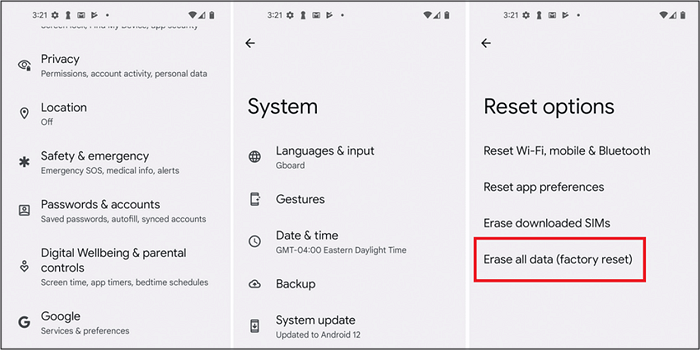
Compartilhe este artigo com outras pessoas que estejam enfrentando problemas semelhantes.
Bônus: Como gravar a tela sem tela preta no Android
Se estiver com problemas de tela preta ao gravar a tela no Android, o EaseUS RecExperts para Windows apresenta uma solução fácil de usar e eficaz. Faça o download e instale-o antes de qualquer coisa!
Ele oferece gravação de tela sem complicações, preenchendo a lacuna entre o PC e o dispositivo Android. Você pode conectar facilmente seu telefone Android ao PC e gravar a tela em um Android. Ele permite capturar atividades de tela de alta qualidade com ou sem áudio e webcam, tornando-o ideal para criar apresentações de tutoriais ou salvar seus momentos favoritos.
Também é possível gravar a tela de vídeos protegidos para uso pessoal. A seleção da região de captura está sob seu controle. Por fim, sua interface foi projetada para facilitar a navegação, proporcionando uma experiência tranquila até mesmo para iniciantes.

Principais recursos do EaseUS RecExperts:
- Grave telas com o som do sistema e a voz do microfone
- Oferece gravação de webcam de alta definição para vídeos imagem em imagem
- Suporte a uma ampla variedade de formatos para exportar suas gravações
- Permite programar a gravação automática para economizar seu tempo
Perguntas frequentes sobre a tela preta ao gravar a tela Android
Além da visão detalhada da tela preta durante a gravação de tela no Android, vamos considerar algumas questões importantes aqui:
1. Por que não consigo gravar a tela no meu celular Samsung?
Esse problema geralmente ocorre devido a restrições de aplicativos ou permissões insuficientes nas configurações do telefone. Como outros dispositivos Android, os telefones Samsung têm configurações de segurança e privacidade incorporadas que restringem os recursos de gravação de tela em aplicativos específicos. Isso se aplica a aplicativos com conteúdo protegido por direitos autorais ou informações confidenciais.
2. Onde estão as configurações de gravação de tela no Android?
A localização das configurações de gravação de tela no Android pode variar de acordo com o fabricante e o modelo do dispositivo. Geralmente, sua localização é em "Control Center" (Centro de controle) ou "Quick Settings" (Configurações rápidas), arrastando a tela para baixo a partir da parte superior. No entanto, se você estiver usando um aplicativo de terceiros, verifique as configurações de gravação no aplicativo.
3. Como faço para gravar a Netflix no meu Android sem que a tela fique preta?
A gravação da Netflix é um desafio devido às proteções DRM, mas veja aqui como gravar vídeos protegidos sem uma tela preta no Windows:
- 1. Depois de abrir a Netflix, comece a reproduzir seu programa favorito.
- 2. Inicie o EaseUS RecExperts. Escolha "Full Screen" (Tela inteira) ou uma "Region" (Região) específica na interface do software.
- 3. Depois de ajustar as configurações de áudio, clique no botão "REC". Quando terminar, pressione o botão "stop recording" (parar gravação).
Conclusão
Encontrar uma tela preta ao gravar a tela no Android pode ser desconcertante. Mas, com as causas e soluções apresentadas, você pode resolver esse problema com eficiência. Para obter uma solução mais robusta, experimente o EaseUS RecExperts para Windows. Esse software abrangente permite capturar a tela do Android sem problemas, conectando o dispositivo Android a um PC.
Baixe-o hoje mesmo e diga adeus a todos os problemas de gravação de tela!
EaseUS RecExperts

um clique para gravar tudo na tela!
sem limite de tempo sem marca d’água
Iniciar a Gravação